Aunque muchos de nosotros ya conocemos Microsoft Excel, sigamos teniendo una introducción básica. Microsoft Excel es una aplicación muy poderosa y bastante antigua desarrollada por Microsoft en el año 1984, ampliamente utilizada para el procesamiento de hojas de cálculo, operaciones comerciales, contabilidad, marketing en redes sociales y mucho más. Se utiliza ampliamente en todo el mundo para almacenar, registrar, analizar y visualizar datos.
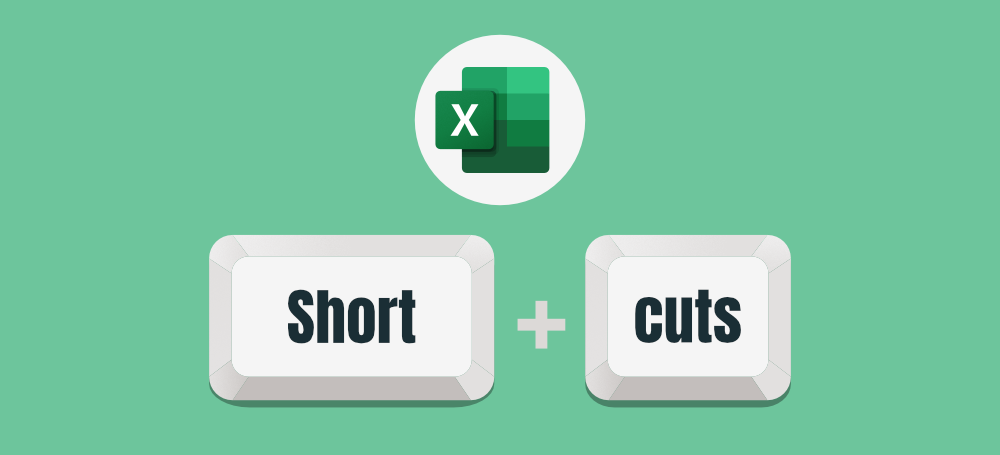
A pesar de varias nuevas herramientas de análisis de datos emergentes en el mercado, Microsoft Excel sigue siendo el producto de referencia para trabajar con datos debido a sus numerosas funciones integradas y atajos útiles, lo que nos facilita organizar los datos a nuestra conveniencia.
Razones para aprender atajos de Excel
Como ya se mencionó anteriormente, Excel admite varias funciones integradas y atajos de teclado que lo ayudan a trabajar de manera eficiente y aumentar la productividad. En lugar de acceder a la barra de herramientas con un mouse, cuando estos atajos se usan de manera eficiente, realizan funciones importantes y aumentan drásticamente la eficiencia y la velocidad.
Hay miles de métodos abreviados de teclado de Excel, desde los más simples como la navegación dentro de la hoja de cálculo hasta el llenado de fórmulas o la agrupación de datos, pero memorizar todos estos métodos abreviados sería problemático. Sería una ventaja si puede recordar algunos de ellos, pero con la práctica regular, podrá recordar la mayoría de los accesos directos comunes de Excel .
Veamos ahora 20 atajos de Excel útiles , que debe conocer cuando trabaje con Microsoft Excel.
1. Insertar nuevas hojas
Mientras trabajamos con una gran cantidad de datos, a menudo necesitamos seguir agregando nuevas hojas. Si bien ciertamente podemos hacer clic en el signo + en la parte inferior de la hoja, hay una forma corta y mucho más rápida de lograrlo.
El uso de Shift + F11 ayuda rápidamente a insertar una nueva hoja en su libro de trabajo actual. Una vez que haya terminado de agregarlos, solo asegúrese de reordenar las hojas en el orden correcto.
2. Mover a la parte superior o inferior de una hoja de cálculo
En lugar de usar el mouse cada vez para saltar a la parte superior o inferior de una hoja de cálculo, usar CTRL + ARRIBA o CTRL + ABAJO es un enfoque mucho más rápido.
3. Agregar múltiples filas o columnas
Usando el atajo CTRL ++ , podemos agregar fácilmente tantas filas o columnas como sea necesario. Para seleccionar toda la fila o columna, simplemente haga clic en el número de fila y el número de columna, y use el atajo tantas veces como necesite para agregar más filas y columnas.
4. Para seleccionar todas las celdas por encima y por debajo de la celda seleccionada
Ctrl + Shift + Flecha ARRIBA y Ctrl + Shift + Flecha ABAJO ayudan a seleccionar todas las celdas arriba y debajo de la celda seleccionada, en lugar de usar el mouse.
5. Agregar un comentario a una celda
Mientras trabajamos con datos, es posible que necesitemos insertar comentarios en las celdas. Para insertar comentarios, use el botón Shift + F2 .
6. Eliminar un comentario de una celda
Es posible que debamos eliminar los comentarios que hemos agregado anteriormente mientras trabajábamos. Para eliminar un comentario de una celda, podemos usar el atajo Shift + F10 + D.
7. Moverse hacia arriba a través de una selección de celdas
Al trabajar con una gran cantidad de datos, es posible que deba desplazarse hacia arriba o hacia abajo para encontrar una celda en particular. El atajo Shift + Enter permite moverse hacia arriba a través de una selección de celdas en cualquier hoja.
8. Dar formato a cualquier cosa en Excel
Cuando esté dispuesto a formatear rápidamente cualquier cosa en Excel, por ejemplo, celdas, filas, objetos y casi cualquier otra cosa, use el atajo CTRL + 1 simplemente seleccionando la información que desea formatear. Después de presionar el atajo CTRL + 1 , Excel abrirá un cuadro de diálogo con todas las opciones de formato para ese objeto.
9. Repetición de comandos
En muchos casos, es posible que deba repetir su última acción. Usando F4 o Ctrl + Y puede repetir muchos comandos como aplicar los mismos bordes, formato o insertar una hoja de trabajo nuevamente.
10. Inserción de un hipervínculo
Mientras trabaja, es posible que deba insertar un hipervínculo en una celda. Usando el atajo CTRL + K , uno puede insertar un hipervínculo.
11. Selección de una fila o columna completa
Desplazarse hasta el principio de la fila o columna para seleccionar una fila o columna completa es tedioso y requiere mucho tiempo. Para hacer esto rápidamente, use Shift + Space para seleccionar una fila completa o CTRL + Space atajo para seleccionar una columna completa.
12. Agregar una fecha o una marca de tiempo
Mientras actualiza la hoja de cálculo con regularidad, ingresar la fecha y la hora manualmente puede ser problemático. Para deshacerse de esta molestia, use CTRL +: para agregar rápidamente una marca de tiempo mientras CTRL +; para insertar la fecha de hoy.
13. Trabajar con macros
Las macros son una de las características más poderosas de Excel que ayudan a automatizar tareas repetitivas. Para crear, editar, eliminar y ejecutar macros, use las teclas ALT + F8 juntas.
14. Seleccionar todas las celdas a la derecha y a la izquierda
En lugar de usar el mouse, use las teclas de flecha Ctrl + Shift + Right para seleccionar las celdas de la derecha y las teclas de flecha Ctrl + Shift + Left para seleccionar las celdas de la izquierda, respectivamente.
15. Ocultar filas rápidamente
A veces, es posible que deba ocultar filas en su hoja de cálculo rápidamente. En tales situaciones, en lugar de seleccionar filas manualmente y ocultarlas, simplemente presione la tecla CTRL + 9 para una ejecución más rápida.
16. Insertar una función
Las funciones de Excel pueden volverse bastante complicadas, pero no tiene que memorizar ni conocer la sintaxis exacta de la función. El uso de las teclas Shift + F3 abrirá el cuadro Formula Builder donde puede buscar una función específica y agregarla rápidamente a su hoja.
17. Cambiar entre libros de trabajo abiertos
Mientras trabaja con una gran cantidad de datos, es posible que deba usar diferentes libros de trabajo y que deba cambiar constantemente entre ellos. Para cambiar rápidamente entre estos libros de trabajo, use el método abreviado CTRL + Tabulador .
18. Búsqueda y reemplazo de datos en una hoja de cálculo
Para buscar rápidamente a través de todos los datos en su hoja de cálculo, use la tecla de acceso directo CTRL + F. Aparece la ventana Buscar y reemplazar donde puede especificar si desea buscar en la hoja actual o en todo el libro de trabajo si desea hacer coincidir los datos y reemplazar la información una vez o en toda la hoja de cálculo.
19. Aplicación del formato de moneda y porcentaje
Para aplicar el formato de moneda y porcentaje a los datos en su hoja de cálculo, use las teclas Ctrl + Shift + $ y Ctrl + Shift + % respectivamente.
20. Eliminación de espacios con TRIM
Los espacios adicionales en filas y columnas pueden generar muchos problemas. TRIM es una función útil que ayuda a eliminar esos espacios adicionales. Simplemente escriba =TRIM(A1) en una nueva celda, donde A1 es la celda de la que desea eliminar los espacios y Excel eliminará automáticamente cualquier espacio adicional de la celda especificada.
Publicación traducida automáticamente
Artículo escrito por priyankab14 y traducido por Barcelona Geeks. The original can be accessed here. Licence: CCBY-SA